Bàn phím Laptop bị loạn: Nguyên nhân và cách khắc phục
Bạn đang gặp phải lỗi bàn phím Laptop bị loạn và bạn không biết phải làm thế nào để khắc phục ? Đừng lo, Máy tính CDC sẽ giúp các bạn. Ở bài viết này, Máy tính CDC gửi tới các bạn "Bàn phím Laptop bị loạn: Nguyên nhân và cách khắc phục.", giúp các bạn nhanh chóng sửa lỗi máy tính.
1. Dấu hiệu nhận biết bàn phím Laptop bị loạn
Bàn phím laptop bị loạn là tình trạng bàn phím hoạt động bất thường, không nhận đúng ký tự hoặc xuất hiện các ký tự lạ. Dấu hiệu nhận biết bàn phím laptop bị loạn bao gồm:
- Gõ chữ ra số.
- Gõ tiếng Việt có dấu bị lỗi.
- Xuất hiện các ký tự lạ.
- Các tổ hợp phím đặc biệt không hoạt động bình thường, sai chức năng.
- Khi gõ số lại ra chữ hoặc gõ số ra ký tự đặc biệt.
Xem thêm: Bàn phím Laptop bị liệt: Nguyên nhân & cách sửa lỗi hiệu quả

2. Nguyên nhân và cách khắc phục lỗi bàn phím Laptop bị loạn
2.1. Bàn phím Laptop bị loạn do pin Laptop có vấn đề
Pin của Laptop thường được đặt nằm dưới vị trí bàn phím. Do đó, khi pin của Laptop gặp vấn đề như bị phồng, bàn phím sẽ bị đẩy lên trên, mất kết nối với các phím bên dưới, gây ra tình trạng bàn phím Laptop bị loạn.
Cách khắc phục: Với lỗi này, các bạn hãy thay mới pin Laptop của mình để có thể sử dụng ổn định cả Laptop lẫn bàn phím Laptop.

2.2. Bàn phím Laptop loạn do bàn phím bị trục trặc, bị tác động mạnh
Bàn phím Laptop quá cũ hay bị tác động, va đập mạnh dẫn tới bàn phím bị liệt, các phím bị lệch cũng sẽ gây ra lỗi bàn phím Laptop bị loạn
Cách khắc phục: Để khắc phục lỗi này, các bạn sẽ phải thay bàn phím mới hoặc sử dụng bàn phím ngoại vi, bàn phím ảo của máy bởi bàn phím vật lý chính của máy đã bị hư hỏng, cần phải được sửa hoặc thay mới hoàn toàn.

2.3. Bàn phím Laptop bị lỗi Driver, Driver chưa được cập nhật
Driver quá cũ, không được cập nhật thường xuyên, không tương thích với hệ điều hành hiện tại cũng dễ gây ra lỗi bàn phím Laptop bị loạn
Cách khắc phục: Các bạn hãy Update, cập nhật phiên bản mới của Driver bàn phím theo các bước sau:
Bước 1: Mở Control Panel > Chọn Device Manager.
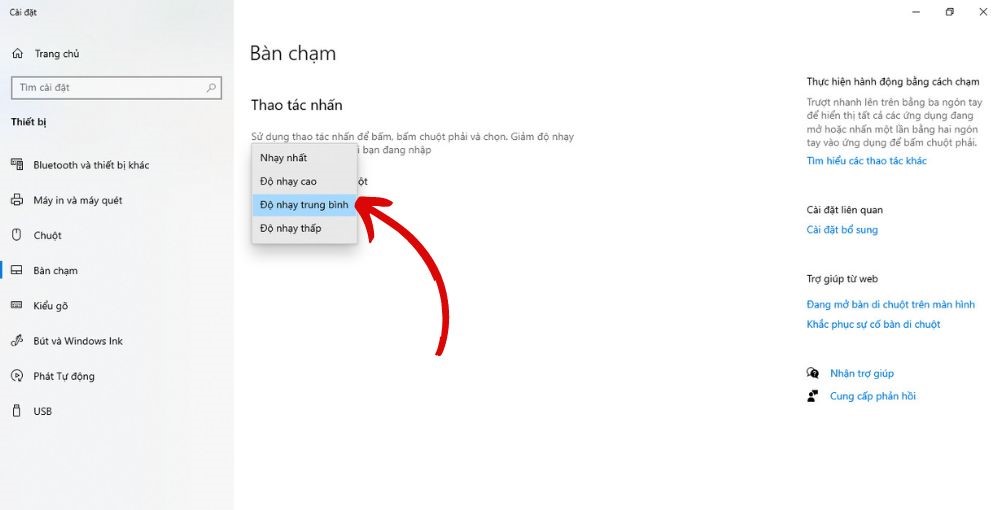
Bước 2: Trong cửa sổ Control Panel, chọn Device Manager. Hoặc các bạn mở hộp thoại RUN > Nhập lệnh "Devmgmt.msc"
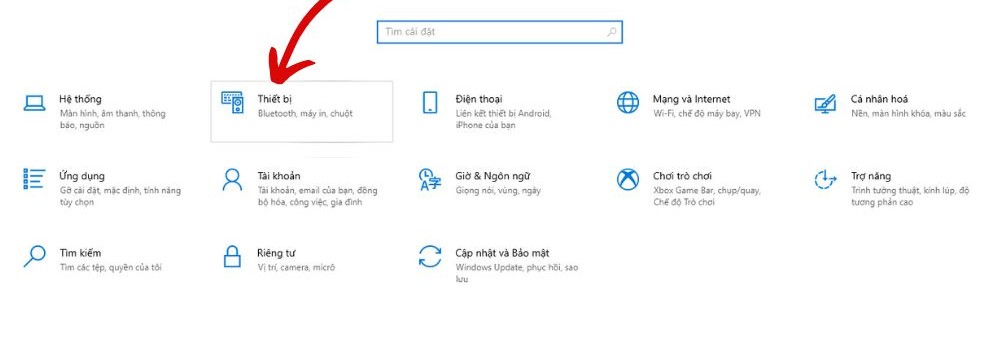
Bước 3: Chọn Keyboard > Chọn tên bàn phím bạn sử dụng > Nhấp chuột phải và chọn Update Driver Software
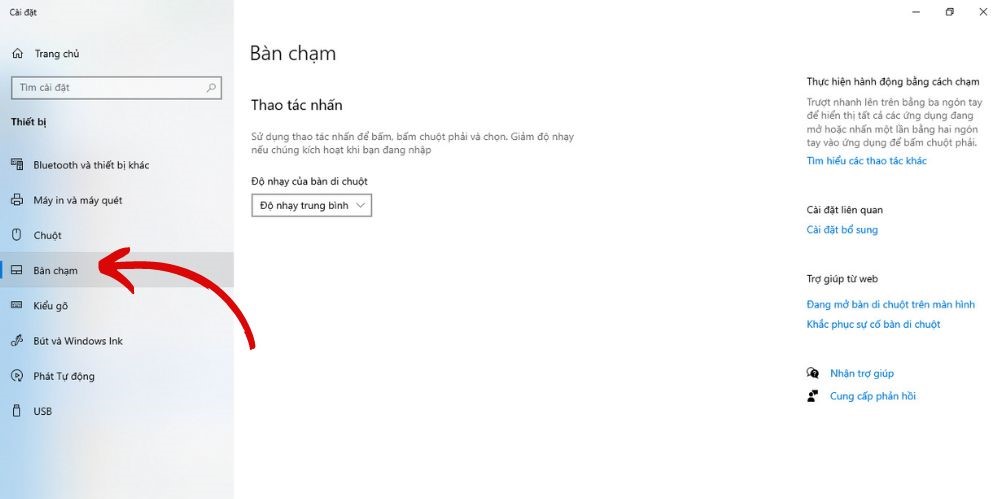
Bước 5: Chọn Search automatically for updated driver software để hệ thống tự động tìm phiên bản cập nhật mới nhất.
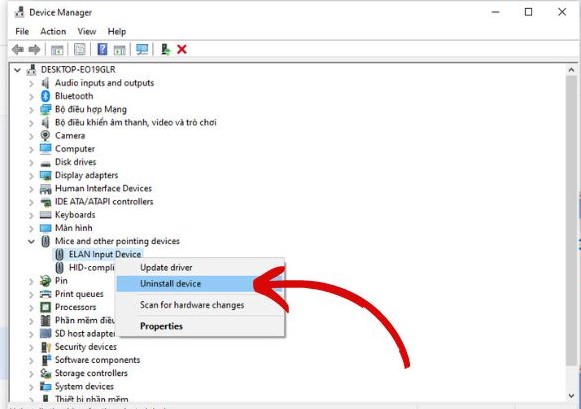
2.4. Các phím bị kẹt
Các phím Laptop bị kẹt sẽ dẫn tới các phím đó sẽ bị dính vào với nhau, tạo ra các ký tự kì lạ, bất thường khi các bạn gõ phím hay soạn thảo văn bản.
Cách khắc phục: Các bạn hãy tháo gỡ các phím ra và vệ sinh từ đầu tới cuối. Hãy đảm bảo rằng các khe phím sạch sẽ, không có chất dính hay chất lỏng nào nằm trên bề mặt hay các kẽ phím.
2.5. Bàn phím Laptop bị loạn do bị ẩm, bụi bặm
Lỗi bàn phím Laptop bị loạn cũng xuất phát từ việc bàn phím bị ẩm, bị đổ nước lên hay bị bụi bặm do lâu ngày không được vệ sinh.
Cách khắc phục: Các bạn hãy tháo rời các phím Laptop và sử dụng khăm mềm khô, hay bộ vệ sinh Laptop chuyên dụng và tiến hành lau khô bàn phím, quét hay thổi sạch bụi bẩn và tiến hành lắp lại các phím.

2.6. Dây cáp bàn phím bị đứt
Trong một số trường hợp ít gặp, lỗi bàn phím Laptop bị loạn có thể xuất phát từ lỗi phần cứng như: cáp kết nối bàn phím bị đứt hoặc chip điều khiển bàn phím bị hỏng.
Cách khắc phục: Thay thế bàn phím mới, đem máy tới trung tâm sửa chữa uy tín để sửa chữa bàn phím.

2.7. Bàn phím Laptop bị loạn do cài đặt bị thiết lập sai
Bước 1: Mở Settings
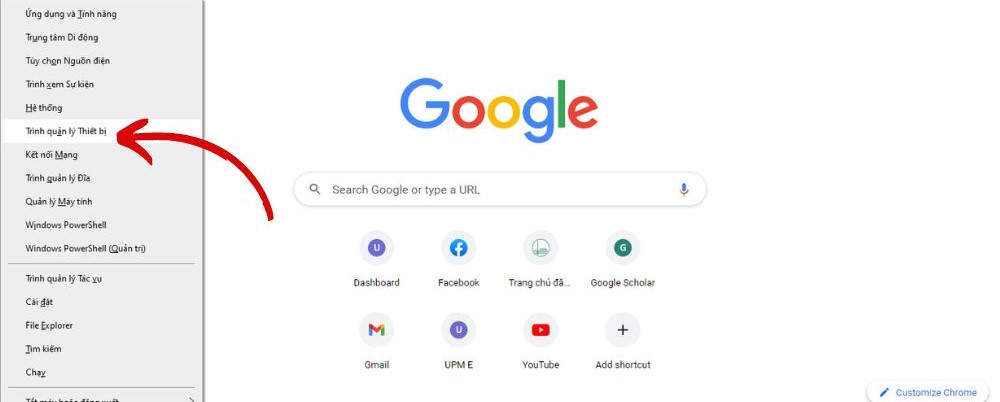
Bước 2: Chọn Ease of Access.
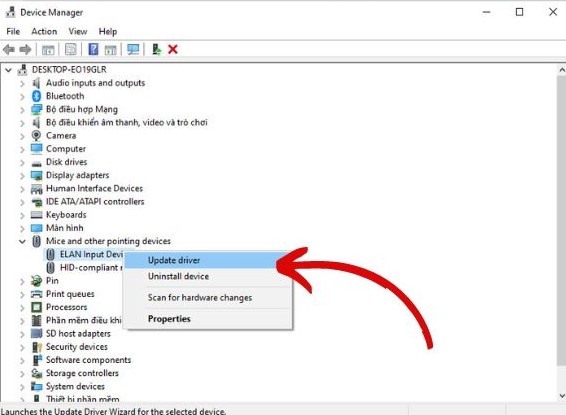
Bước 3: Chọn mục Keyboard > Chọn Filter Keys > Chuyển sang ON.
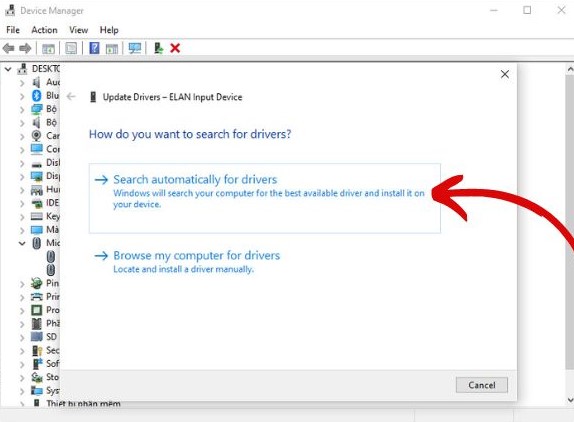
Bước 4: Trong mục Filter Keys, tại Display icon the task bar > Chuyển sang OFF.
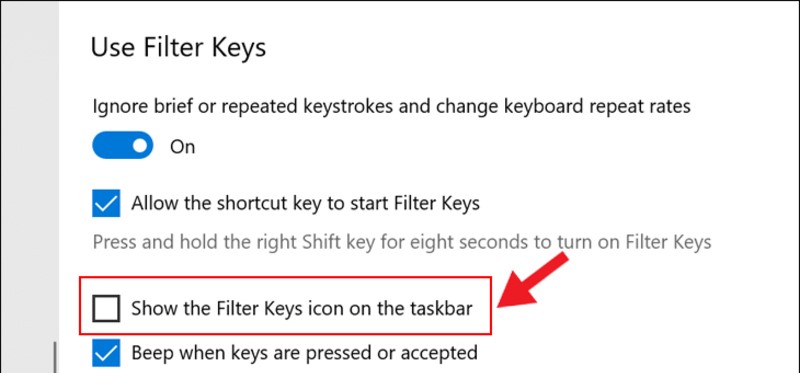
2.8. Bàn phím Laptop loạn do bộ gõ Unikey bị thiết lập sai ngôn ngữ
Đôi khi, lỗi bàn phím Laptop bị loạn là do bộ gõ Unikey đã quá cũ, hoặc để sai bảng mã, kiểu gõ, gây ra tình trạng phiền phức trên.
Cách khắc phục: Các bạn chỉ cần tiến hành cập nhật bản mới nhất của Unikey, hay thiết lập bộ gõ như hình dưới đây.
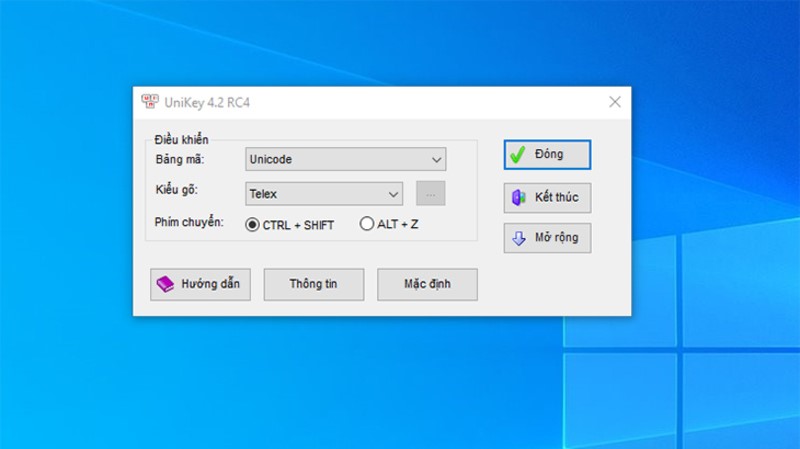
4. Hướng dẫn sử dụng laptop để tránh lỗi bàn phím Laptop bị loạn
4.1. Gõ phím nhẹ, sử dụng ít lực
Sử dụng ít lực lên bàn phím, gõ phím nhẹ nhàng sẽ giúp bàn phím có thể bền lâu, tăng tuổi thọ và hạn chế tình trạng bàn phím Laptop bị loạn.

4.2. Vệ sinh bàn phím định kỳ
Việc hạn chế bụi bẩm, ẩm mốc bị kẹt trong các phím, gây ra tình trạng bàn phím Laptop bị loạn, các bạn hãy vệ sinh bàn phím định kỳ bằng khăn mềm hay dụng cụ chuyên dụng để giữ cho bàn phím của máy tính luôn sạch sẽ và hoạt động ổn định.

4.3. Bảo dưỡng thường xuyên
Bằng việc thường xuyên, định kỳ đem Laptop đi bảo dưỡng, các bạn có thể phát hiện sớm và ngăn chặn các lỗi Laptop có thể gặp phải, trong đó có lỗi bàn phím Laptop bị liệt.

4.4. Sử dụng bàn phím ngoại vi
Nếu bạn làm việc chủ yếu tại một nơi cố định, việc sử dụng một bàn phím ngoại vi có thể giúp giảm áp lực sử dụng cho bàn phím tích hợp của Laptop.

5. TỔNG KẾT
Như vậy, ở bài viết trên, Máy tính CDC đã bật mí cho các bạn 8 nguyên nhân và các cách khắc phục tình trạng bàn phím Laptop bị loạn, giúp các bạn sửa lỗi phiền phức này một cách nhanh chóng và hiệu quả.
Nếu các bạn có thắc mắc hay câu hỏi được giải đáp, hãy liên hệ ngay với chúng tôi qua Hotline: 0983366022 và Website: MaytinhCDC.vn để được giải đáp câu hỏi và được tư vấn chi tiết nhé.
Bạn có thể tham khảo:
- Laptop không khởi động được và cách khắc phục hiệu quả
- 15+ cách khắc phục lỗi laptop không kết nối được Wifi 2023
- 8 cách khắc phục lỗi laptop không lên màn hình hiệu quả
Công ty Cổ phần Vật tư và Thiết bị văn phòng CDC
Trụ sở chính: C18, Lô 9, KĐTM. Định Công, P. Định Công, Q. Hoàng Mai, TP. Hà Nội
Hotline 1: 0983.366.022 (Hà Nội)
CN.HCM: 51/1 Giải Phóng, Phường 4, Quận Tân Bình, TP Hồ Chí Minh
Hotline 2: 0904.672.691 (TP.HCM)
Website: maytinhcdc.vn
Facebook: https://www.facebook.com/maytinhcdc.vn/





